
Steam ialah platform digital yang popular di kalangan peminat permainan, menyediakan banyak permainan video dan ciri komuniti. Walau bagaimanapun, kadangkala anda mungkin menghadapi kod ralat log masuk Steam e87 semasa menggunakannya. Kod ralat ini akan menghalang anda daripada mengakses akaun dan Perpustakaan. Bagaimana untuk membetulkannya? Anda boleh menyingkirkannya dengan mengikuti siaran MiniTool ini.
Steam ialah perkhidmatan pengedaran digital permainan video yang diuruskan oleh Valve. Ia telah dilancarkan sebagai klien perisian pada tahun 2003, yang digunakan untuk menawarkan kemas kini permainan untuk Valve secara automatik.
Kadangkala anda akan menghadapi kod ralat log masuk Steam e87 pada Windows. Ini bermakna Steam telah gagal semasa cuba menyambung ke pelayannya dan mengesahkan butiran log masuk anda. Ini mungkin disebabkan oleh pelbagai sebab yang berpotensi, mulai daripada isu sambungan internet yang mudah kepada konflik perisian yang lebih kompleks dalam persekitaran Windows anda.
Jika anda' menghadapi kod ralat log masuk Steam e87, anda boleh menyemak rangkaian anda dan melumpuhkan Firewall anda buat sementara waktu. Jika ia tidak berfungsi, terdapat beberapa cara lanjutan untuk membantu anda membetulkan ralat itu.
Sambungan rangkaian yang lemah akan menjejaskan penggunaan Steam dan menjana ralat kod. Untuk menyelesaikan masalah rangkaian, anda boleh menjalankan penyelesai masalah rangkaian. Inilah cara anda boleh beroperasi.
Adalah penting untuk menentukan sama ada isu berpunca daripada pelayan Steam sebelum menggunakan kaedah penyelesaian masalah lain yang lebih mendalam. “Pelayan wap tidak berfungsi” bermakna percubaan log masuk akan gagal tidak kira apa tindakan yang anda ambil. Anda boleh melawati halaman status pelayan Steam khusus untuk menilai status pelayan.
Jika Steam berjalan sebagai pentadbir, ia akan mendapat kebenaran untuk menggunakan dan mengubah suai sistem fail, yang mampu menghapuskan kod ralat log masuk Steam e87. Berikut ialah langkah-langkahnya.
Langkah 1: Klik kanan pada ikon Stim dan pilih Properties.
Langkah 2: Tukar kepada Keserasian bar, tandakan pilihan Jalankan program ini sebagai pentadbir di bawah Tetapan, dan kemudian klik pada OK.
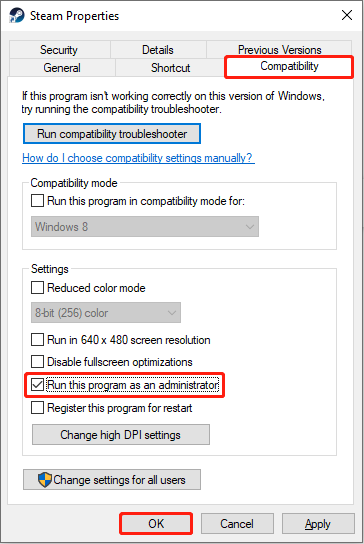
Kini anda boleh membuka Steam anda untuk menyemak sama ada kod ralat ini hilang.
Aplikasi akan menggunakan fail cache untuk menjimatkan masa pemuatan dan meningkatkan prestasi perisian. Walau bagaimanapun, jika fail cache ini rosak, ia boleh menyebabkan kod ralat log masuk Steam 272. Berikut ialah langkah untuk mengosongkannya.
Langkah 1: Buka aplikasi Stim anda, klik pada Stim di penjuru kiri sebelah atas, dan pilih Tetapan.
Langkah 2: Pilih pilihanMuat Turun di anak tetingkap kiri dan klik pada Kosongkan Cache di anak tetingkap kanan.

Win + S, taip Pembersihan Cakera dalam kotak Cari dan tekan Enter.
Langkah 2: Dalam halamanPemilihan Drive, pilih pemacu yang ingin anda padam dan klik pada OK.
Langkah 3: Di bawahPembersihan Cakera, tanda pilihan Fail sementara dan tekan Enter.

Padam Fail.
Jika DNS semasa anda tidak dapat berfungsi, ia akan menjejaskan penggunaan Steam. Anda boleh cuba menukar DNS. Menggunakan DNS Google adalah pilihan yang baik. Langkah-langkahnya adalah seperti berikut.
Langkah 1: Tekan kekunci Win + I untuk membuka Tetapan dan pilih Rangkaian & Internet > Status > Tukar penyesuai pilihan.
Langkah 2: Klik kanan pada Ethernet dan pilih Properties.
Langkah 3: Di bawah bar Rangkaian, klik dua kali Internet Protocol Version (TCP/IPv4).
Langkah 4: Tukar alamat pelayan DNS kepada yang berikut:

Artikel ini memberi anda beberapa kaedah untuk membetulkan kod ralat log masuk Steam e87. Dengan panduan langkah demi langkah di atas, anda sepatutnya berjaya membetulkannya.
Atas ialah kandungan terperinci Kod Ralat Masuk Steam E87 pada Windows: Panduan Penyelesaian Masalah. Untuk maklumat lanjut, sila ikut artikel berkaitan lain di laman web China PHP!




